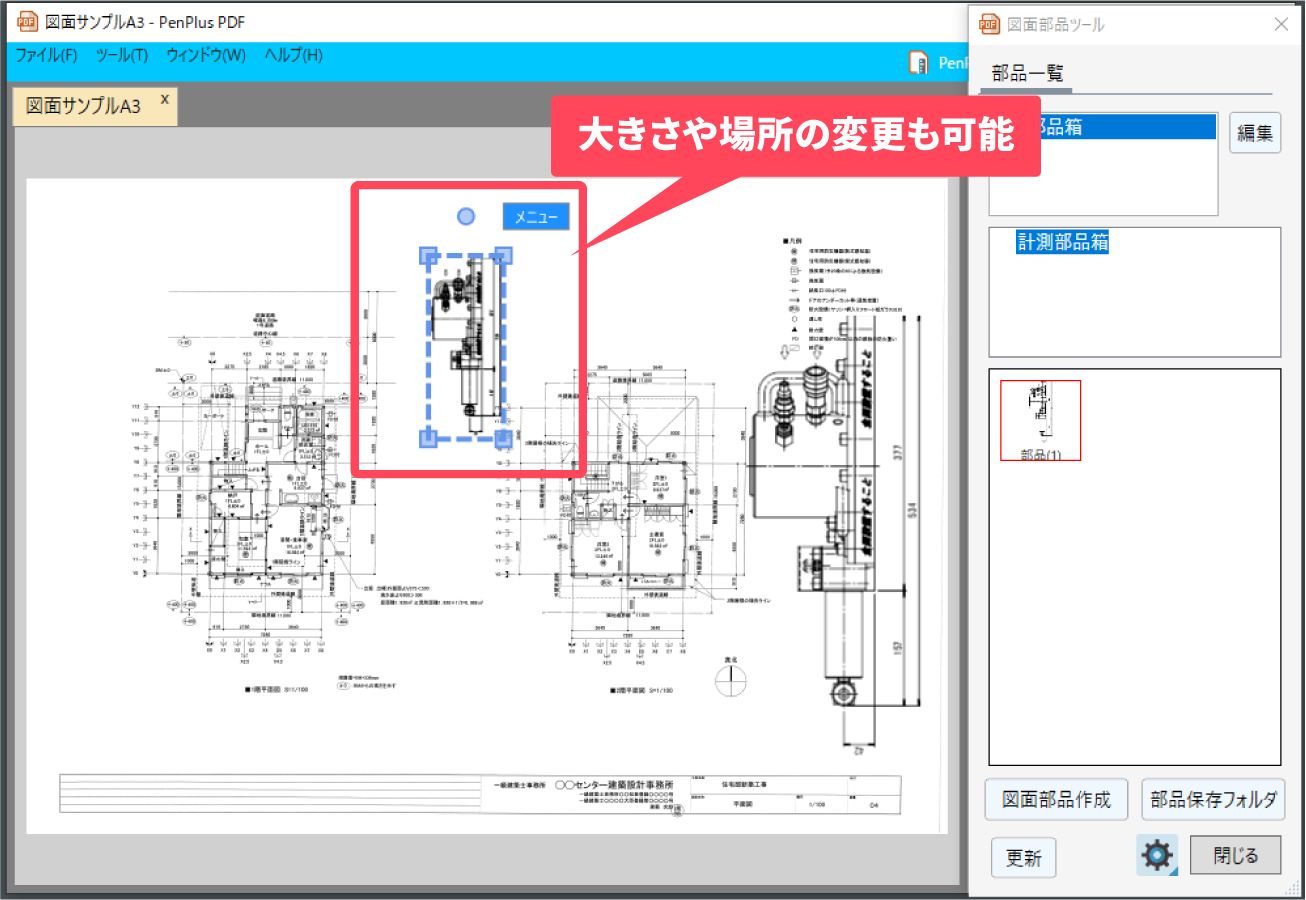図面部品ツールver6.0
繰り返し使うオブジェクトを予め画像として登録し、再利用できる機能です。
図面部品ツールの起動
補助機能タブから起動する
補助機能タブの![]() 図面部品ツールをクリックします。
図面部品ツールをクリックします。
図面部品ツール画面が画面上に表示されます。
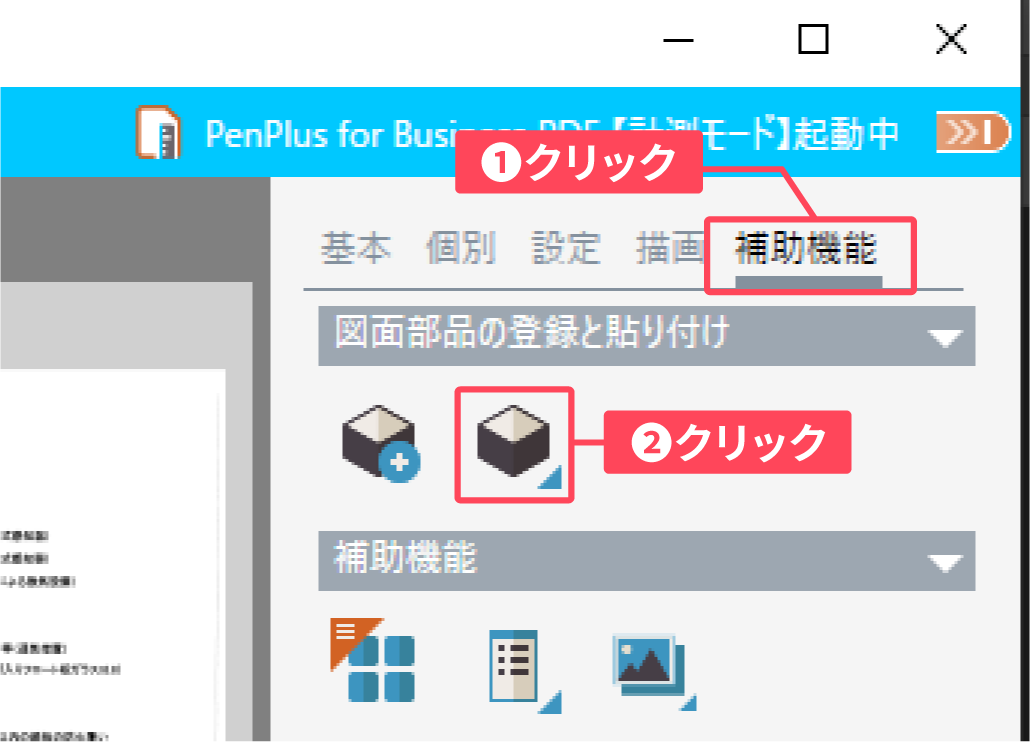
「ツール」から起動する
❶「ツール」をクリックします。
❷図面部品ツールをクリックします。
図面部品ツール画面が画面上に表示されます。
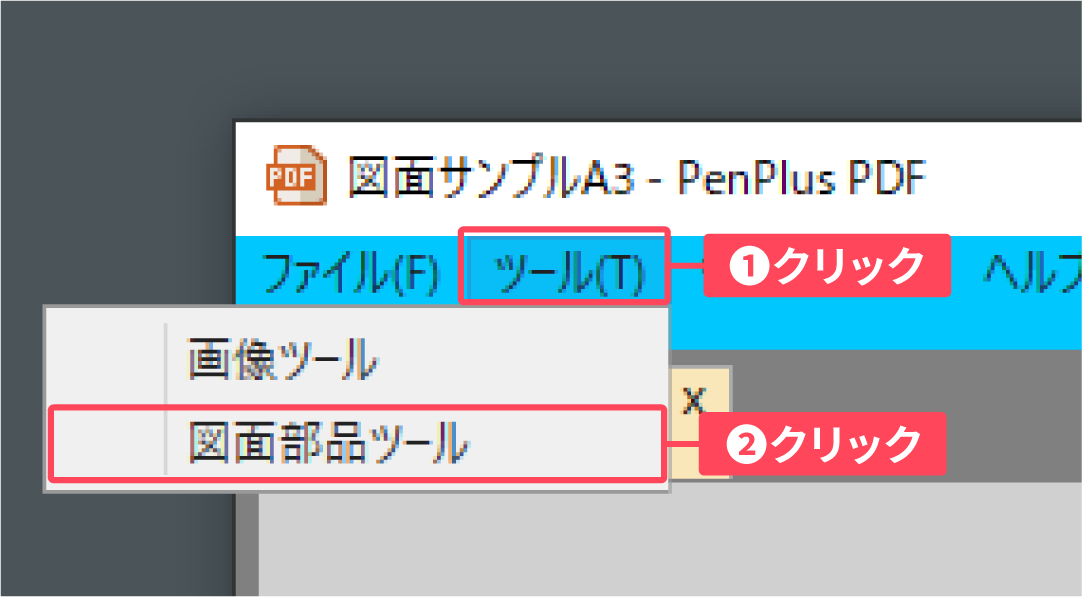
部品の登録
部品図面ツールを起動していない場合
補助機能タブの![]() 部品登録をクリックします。
部品登録をクリックします。
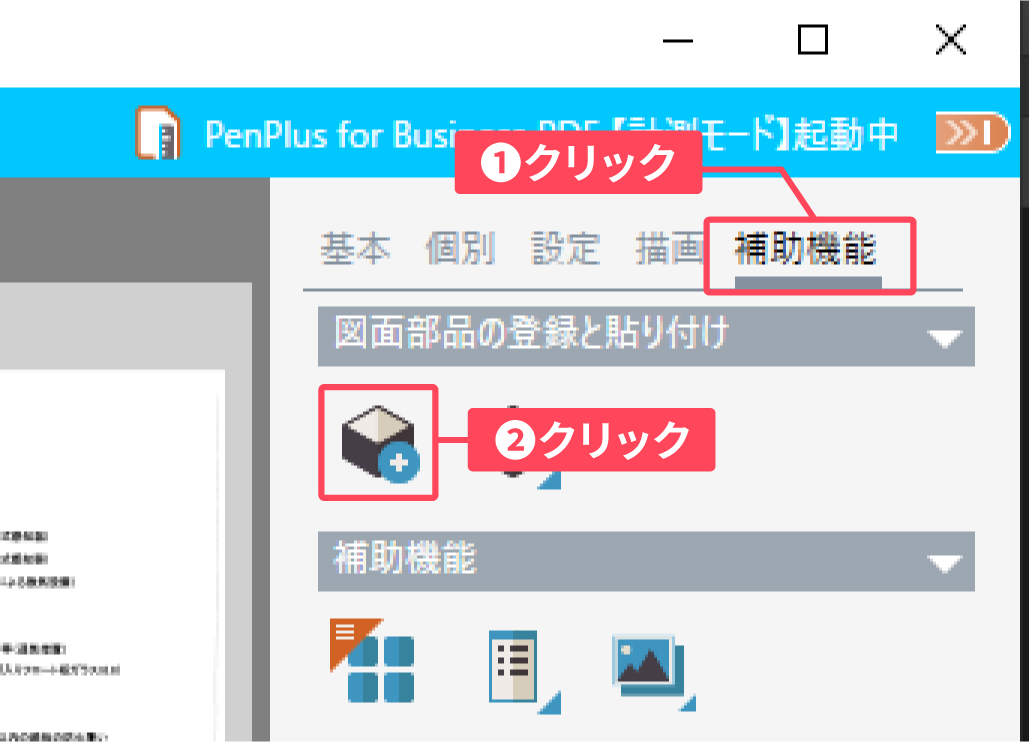
ファイル選択画面が開きます。
図面部品を作成するPDFファイルを選び、開くを押します。
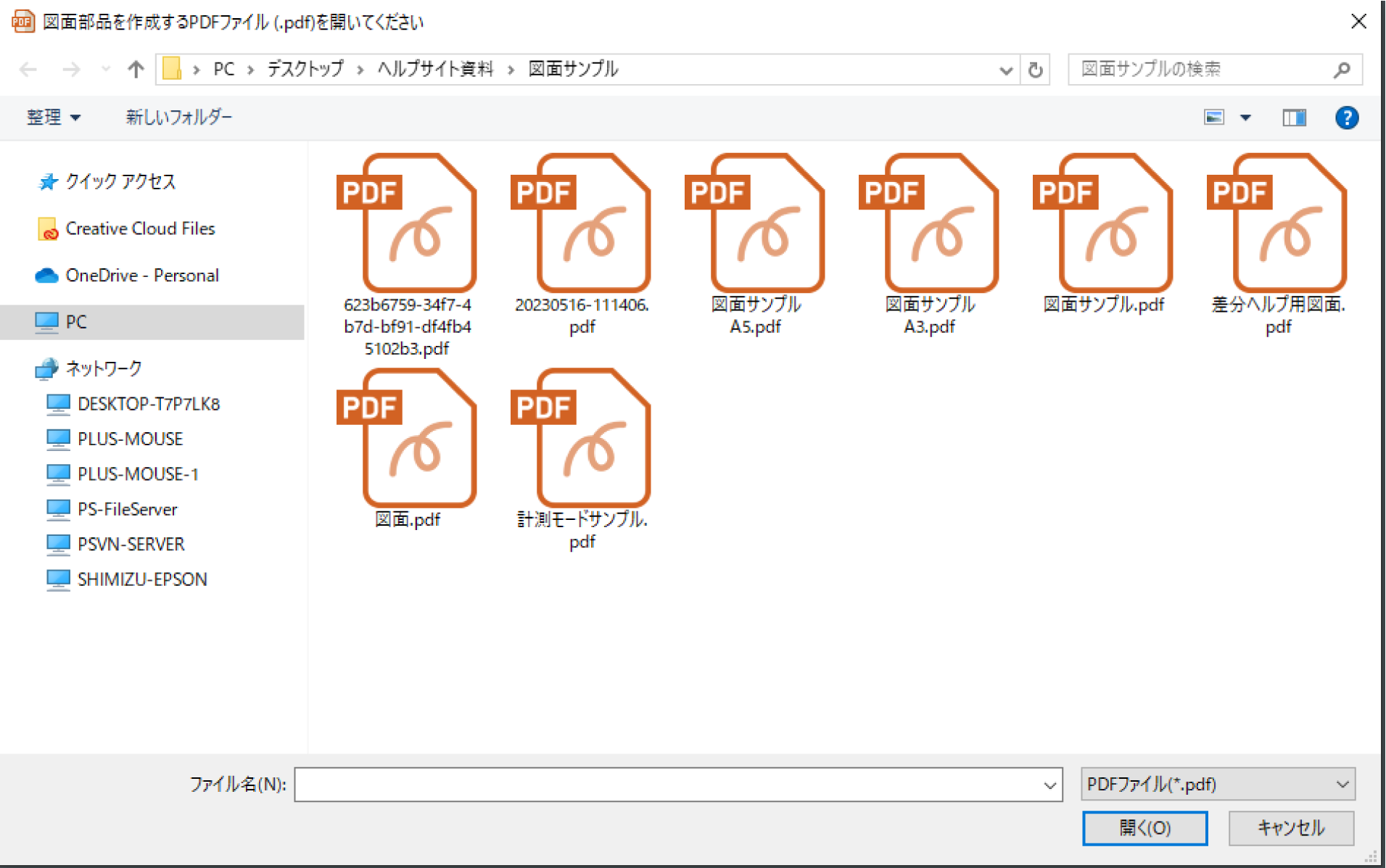
「図面部品化」画面が開きます。
部品化したい範囲を選択し「図面部品化」をクリックします。
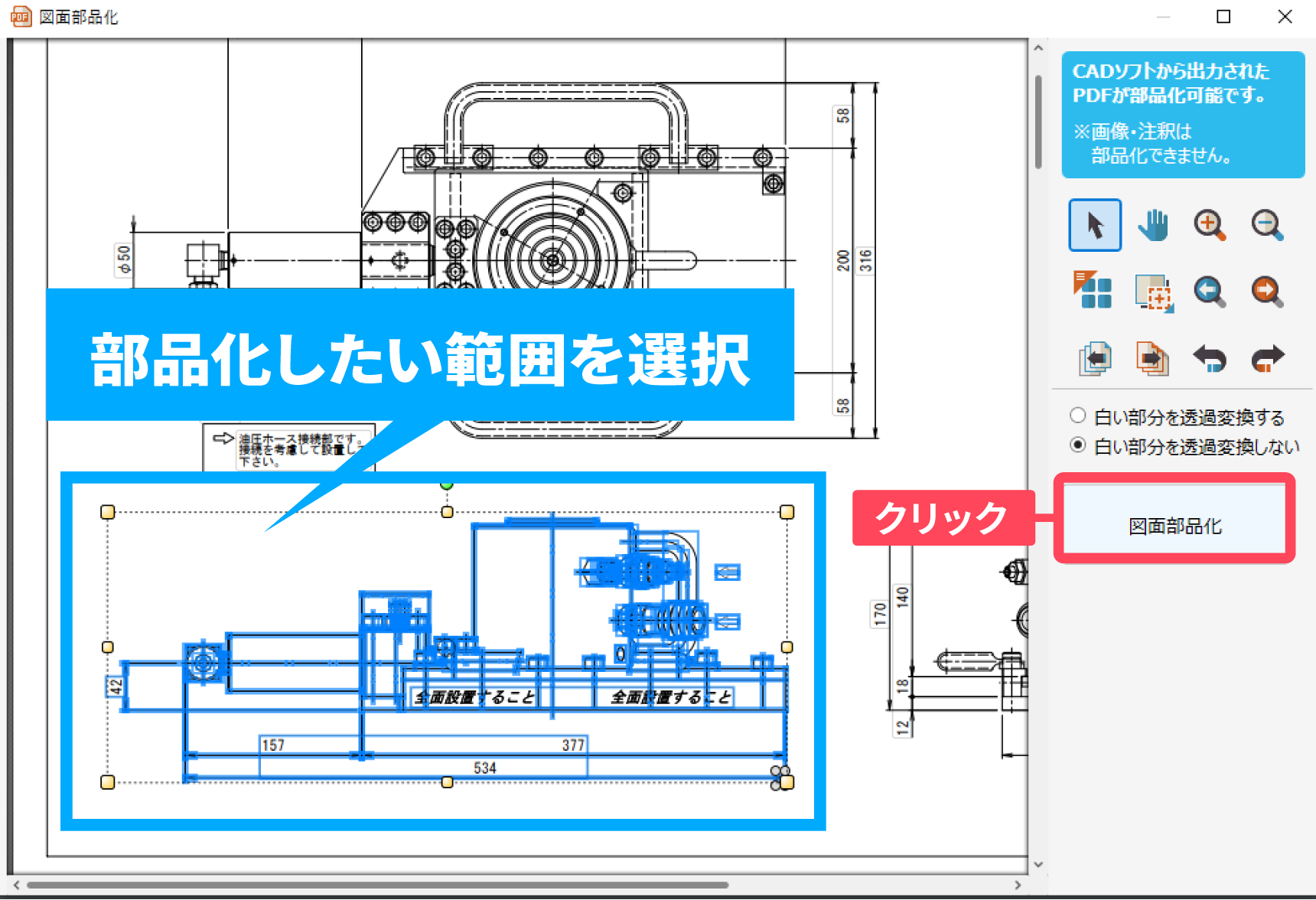
部品名登録ダイアログが開きます。
部品名を指定し、OKをクリックします。
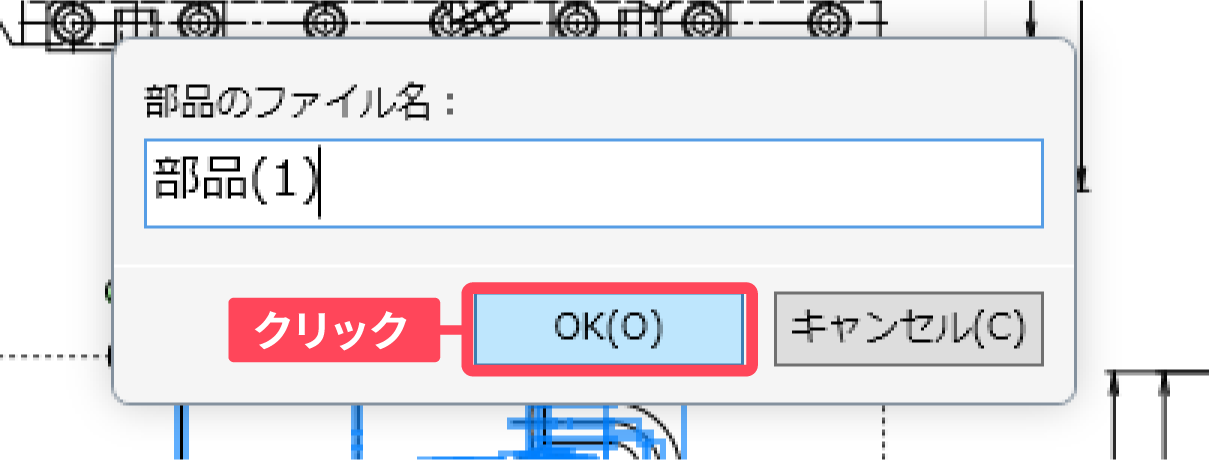
「図面部品化」画面が閉じます。
画面部品ツール下部の「更新」をクリックすると、登録した部品が確認できます。
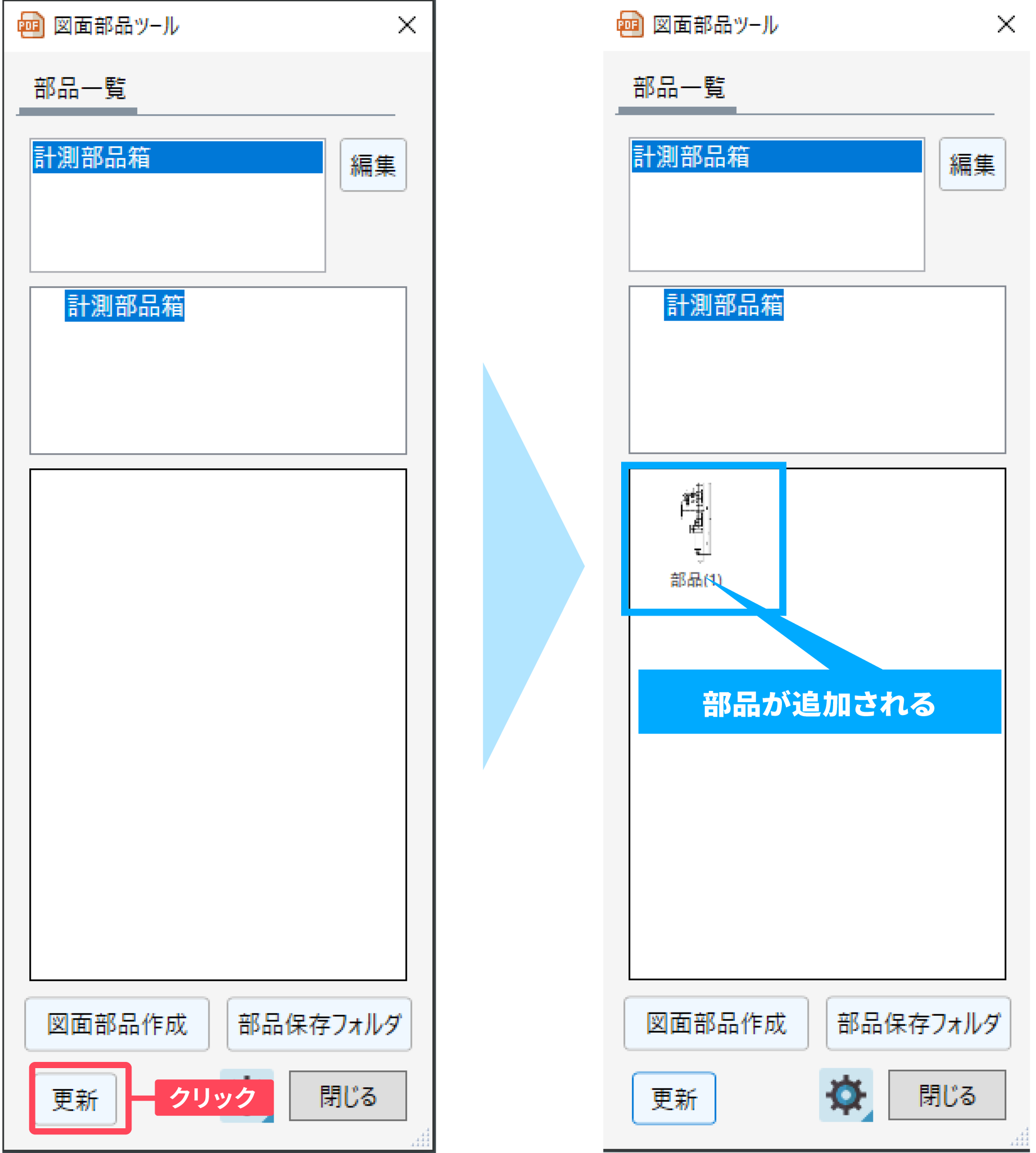
部品図面ツールを起動している場合
図面部品ツール下部の「図面部品作成」をクリックします。
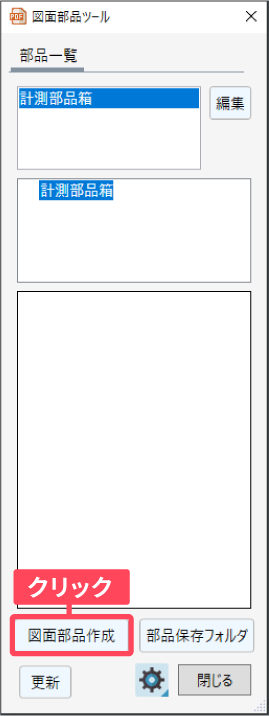
ファイル選択画面が開きます。
図面部品を作成するPDFファイルを選び、開くを押します。
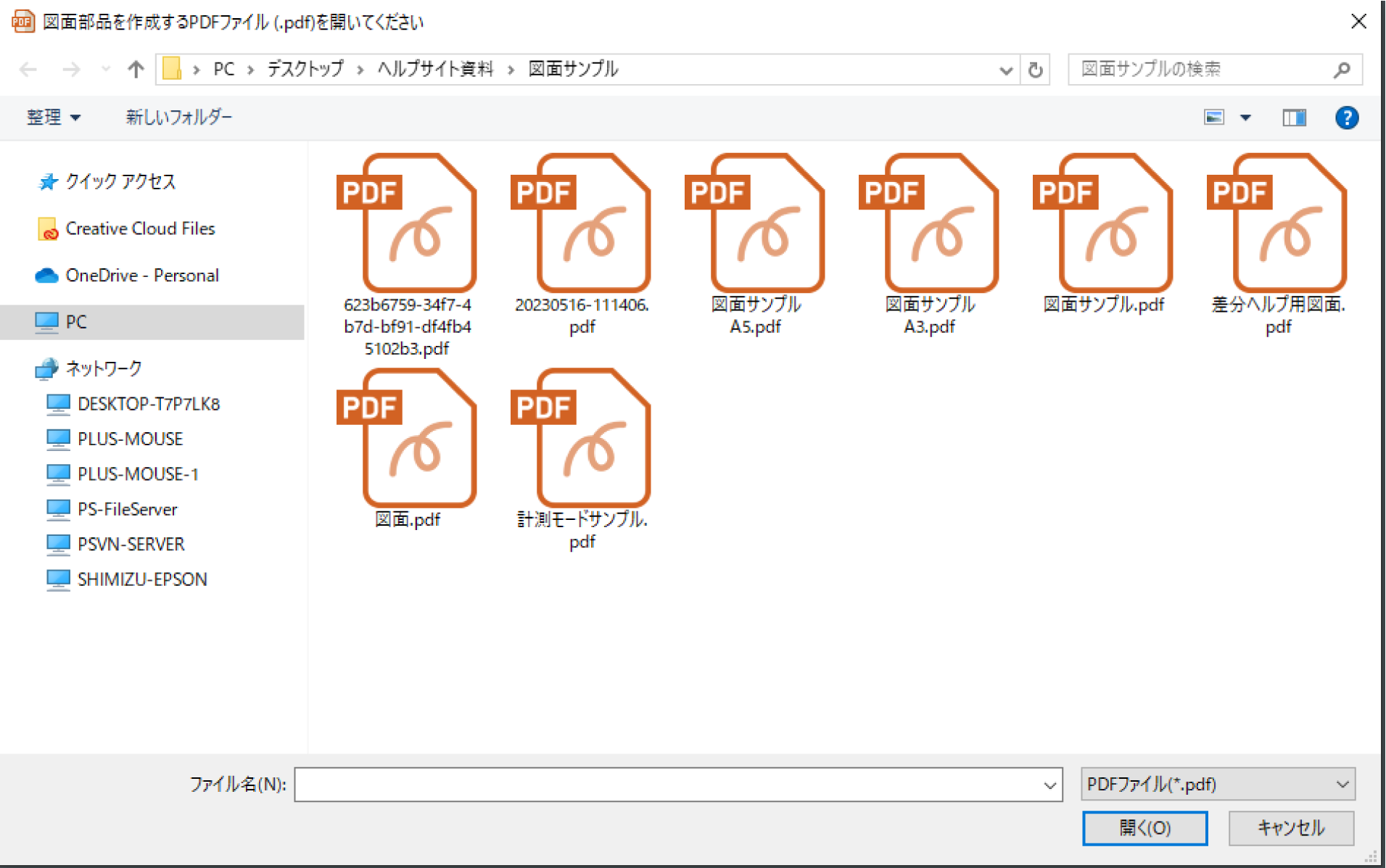
「図面部品化」画面が開きます。
部品化したい範囲を選択し「図面部品化」をクリックします。
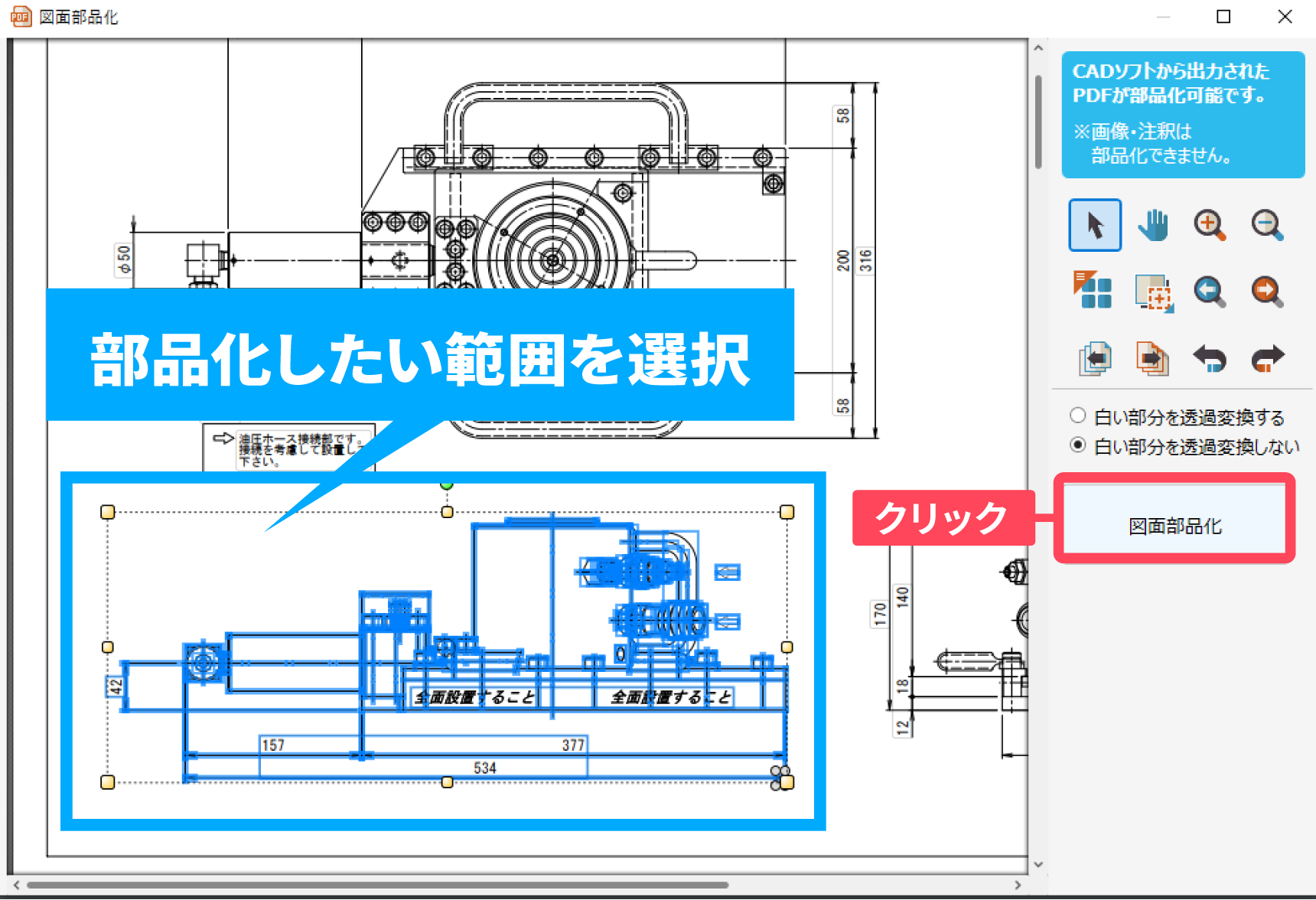
部品名登録ダイアログが開きます。
部品名を指定し、OKをクリックすると「図面部品化」画面が閉じます。
登録した部品を確認したい時は図面部品ツールを起動して確認してください。
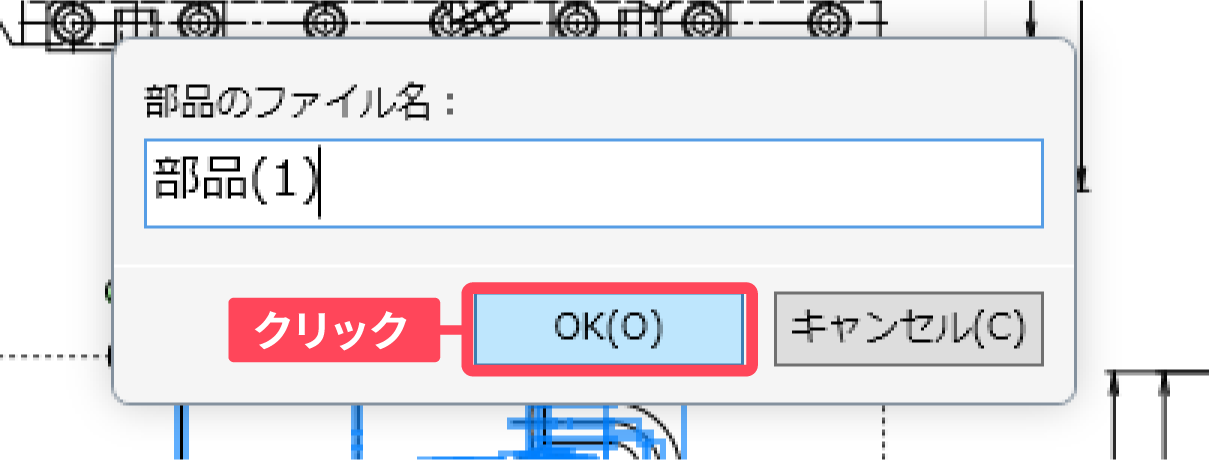
部品化したオブジェクトの利用
部品ツール画面を開き、以下の操作を行います。
- 使用したい部品をクリックします。
- 使いたい場所でクリックします。
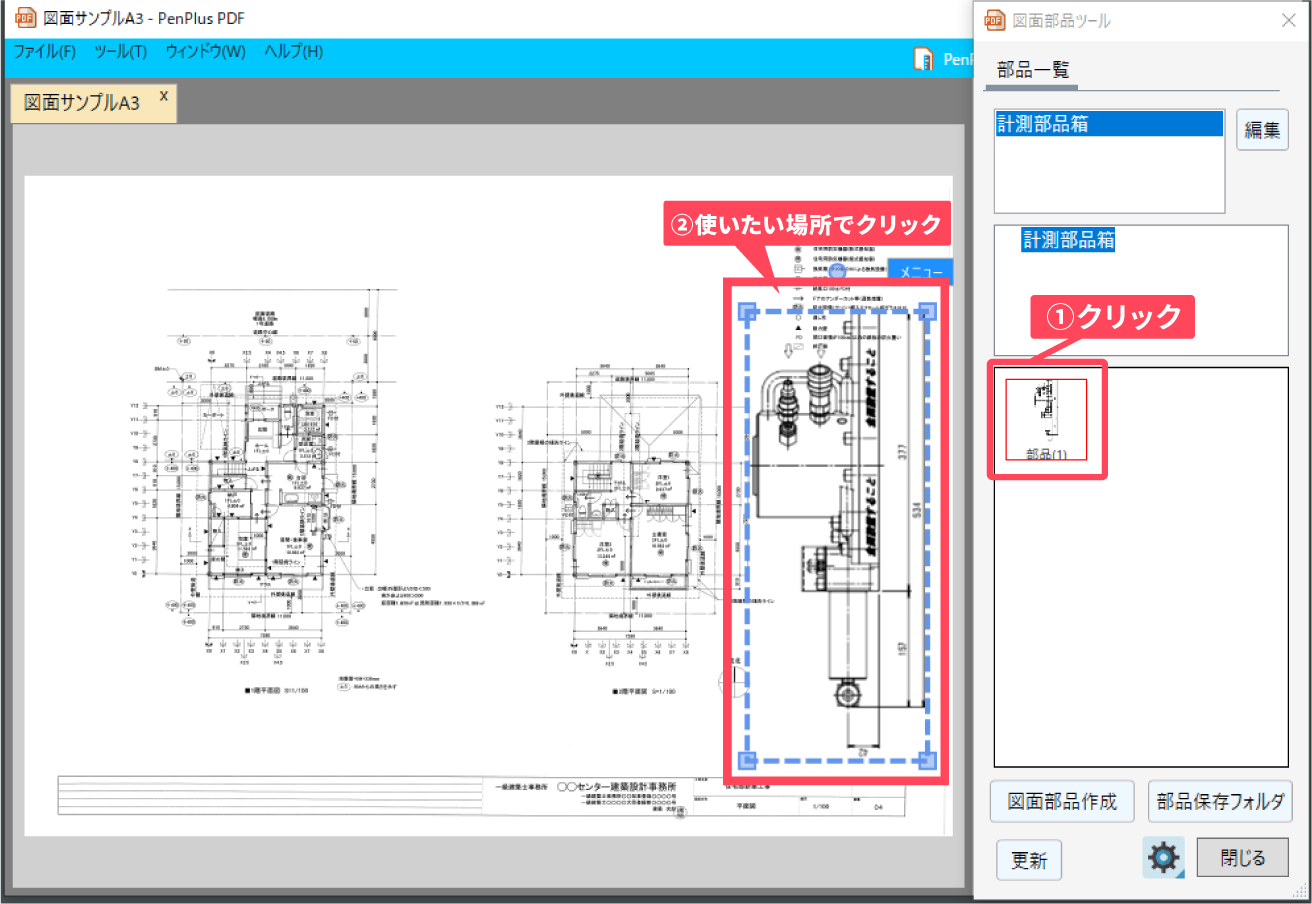
図面部品がファイルに貼り付けられます。オブジェクトはそれぞれ画像として、編集が可能になっています。